
Dziś niemal każdy udostępnia zdjęcia, przesyła linki czy filmiki swoim znajomym. W przypadku użytkowników urządzeń od Apple można skorzystać z autorskiej funkcji AirDrop, by jeszcze bardziej usprawnić ten proces. Co to jest AirDrop i jak z niego skorzystać? Oto wszystko, co warto wiedzieć o tym rozwiązaniu.
AirDrop – co to jest?
Wielu użytkowników urządzeń Apple nigdy nie korzystało z tej funkcji i zastanawia się, co to jest AirDrop. To autorskie rozwiązanie giganta z Cupertino, dostępne wyłącznie na sprzętach tej firmy. Możemy je więc znaleźć na iPhone’ach, iPadach i komputerach Mac.
AirDrop umożliwia użytkownikom wygodne, bezprzewodowe przesyłanie i odbieranie zdjęć, dokumentów, stron internetowych, filmików, notatek, lokalizacji na mapach i wielu innych elementów pomiędzy urządzeniami Apple znajdującymi się w pobliżu.
Na pytanie co to AirDrop można więc odpowiedzieć, że to świetny sposób na szybkie i łatwe udostępnianie zawartości między własnymi urządzeniami Apple lub na sprzęty Apple innych osób, nawet jeśli nie mamy tych użytkowników w swoich kontaktach. Osoba korzystająca z AirDrop nie musi więc otwierać poczty e-mail czy np. wybranego komunikatora, by przesłać plik sobie lub innej osobie.
Co to jest AirDrop i jak dokładnie działa?
AirDrop to autorskie rozwiązanie Apple, które działa podobnie jak mechanizmy na innych platformach, np. Google Nearby Share czy Huawei Share. Wykorzystuje połączenie Bluetooth, by nawiązać kontakt z innymi urządzeniami Apple znajdującymi się w pobliżu. Bluetooth nie jest jednak wykorzystywany do przesyłania plików. Dzięki niemu urządzenia tworzą między sobą szybkie połączenie Wi-Fi i to właśnie w ten sposób następuje transfer wybranych danych.
Pliki można przesyłać pomiędzy wszystkimi urządzeniami Apple, czyli np. z iPhone’a na iPhone’a, z iPhone’a na Maca czy chociażby z Maca na iPada.
Aby skorzystać z funkcji AirDrop, oba urządzenia muszą mieć włączony moduł Bluetooth oraz Wi-Fi. iPhone czy iPad nie mogą przy tym działać w trybie hotspotu osobistego. Należy się również upewnić, że oba sprzęty znajdują się w odległości nie większej, jak 9-10 metrów od siebie. Na obu urządzeniach należy się również zalogować do Apple ID.


W momencie zainicjowania funkcji AirDrop tworzone jest bezpośrednie, szyfrowane połączenie Wi-Fi pomiędzy dwoma urządzeniami. Dzięki temu użytkownicy mają pewność, że nikt z zewnątrz nie będzie mógł przechwycić ich plików.
Wiemy już więc, co to jest AirDrop i jak działa. Jak jednak zainicjować przesyłanie plików? Wystarczy przejść do obrazu lub innego elementu, który chcemy przesłać i wybrać opcję udostępniania, a następnie stuknąć w AirDrop.
Na ekranie powinny w tym momencie wyświetlić się wszystkie urządzenia w pobliżu, które mają włączone otrzymywanie plików za pomocą AirDrop. Wystarczy kliknąć wybrany kontakt, by zainicjować transfer. Przed rozpoczęciem udostępniania na drugim urządzeniu należy jednak zatwierdzić operację.
Dzięki wykorzystaniu połączenia Wi-Fi do przesyłania plików AirDrop zazwyczaj transferuje dane bardzo szybko.
Jak korzystać z AirDrop?
Aby korzystać z AirDrop, należy upewnić się, że Wi-Fi i Bluetooth są włączone, a wszelkie osobiste hotspoty wyłączone. Warto także sprawdzić ustawienia funkcji AirDrop i dowiedzieć się, w jaki sposób współpracuje z innymi urządzeniami.
AirDrop może bowiem działać wyłącznie ze sprzętami przypisanymi do osób z listy naszych kontaktów lub ze wszystkimi widocznymi urządzeniami. Warto sprawdzić, czy odbieranie przez AirDrop nie jest wyłączone. W podobny sposób należy zweryfikować także drugie urządzenie biorące udział w transferze danych.
Jeśli korzystamy z ustawienia Tylko kontakty, aby móc przesłać pliki za pomocą AirDrop, należy posiadać w swoich kontaktach zapisany adres e-mail przypisany do Apple ID drugiej osoby lub jej numer telefonu. Podobnie wygląda to w przypadku drugiego urządzenia.
Jeśli osoba, której chcemy przesłać plik, nie należy do naszych kontaktów, w ustawieniach funkcji AirDrop należy ustawić wartość Wszyscy.
Jak udostępniać pliki za pomocą AirDrop na iPhone, iPad i iPod Touch?
Aby udostępnić plik za pomocą funkcji AirDrop, należy do niego przejść i go otworzyć. Następnie wystarczy nacisnąć przycisk Udostępnij i stuknąć w AirDrop. W przypadku przesyłania zdjęć na ekranie galerii można oczywiście zaznaczyć więcej pozycji jednocześnie, by przesłać paczkę obrazów.
Teraz wystarczy wybrać dostępną osobę z listy, aby udostępnić jej pliki. Będzie ona musiała zaakceptować transfer na swoim urządzeniu. Gdy się zgodzi, przesłane pliki zostaną u niej automatycznie otworzone w tej samej aplikacji, z której zostały wysłane.
Jeśli więc przesłaliśmy stronę internetową z Safari, na drugim urządzeniu otworzy się ona w tej samej przeglądarce. Zdjęcia automatycznie wyświetlą się w aplikacji zdjęć i tak dalej. Tak samo będzie to wyglądać w przypadku, gdy ktoś zechce przesłać coś na nasze urządzenie.
Warto też zaznaczyć, że w sytuacji, gdy przesyłamy pliki AirDropem na własne urządzenia, nie wyświetli się powiadomienie o zaakceptowaniu transferu. Dzieje się tak jednak wyłącznie w przypadku urządzeń, na których jesteśmy zalogowani na to samo Apple ID.
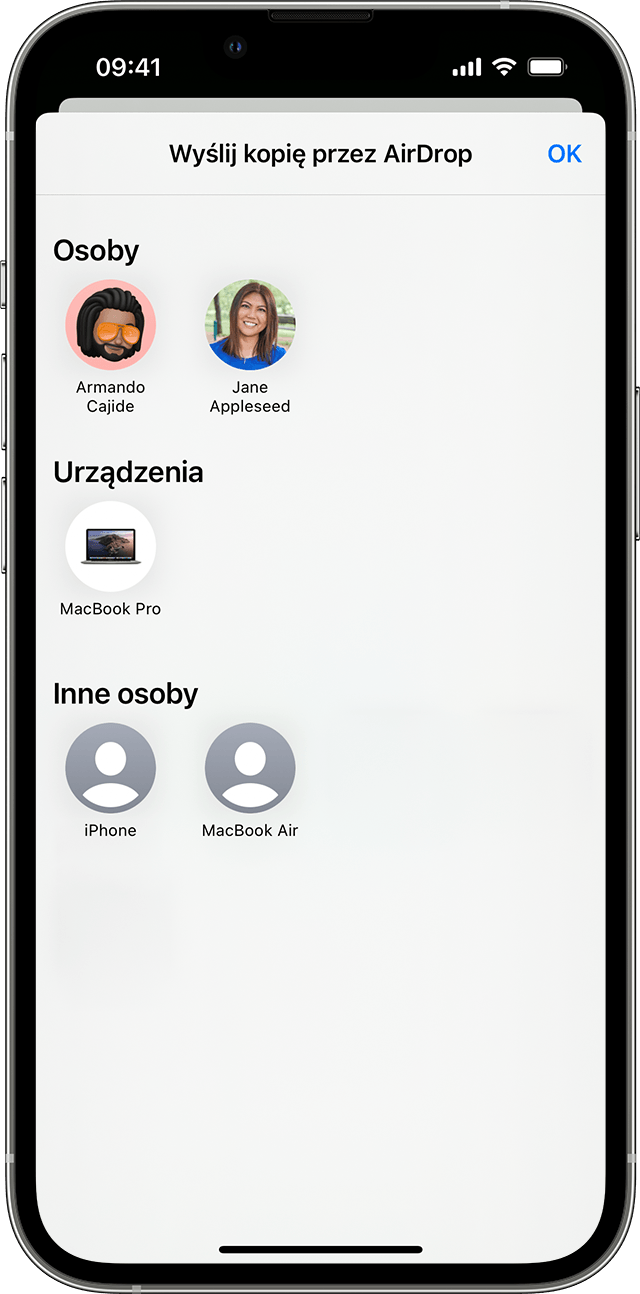
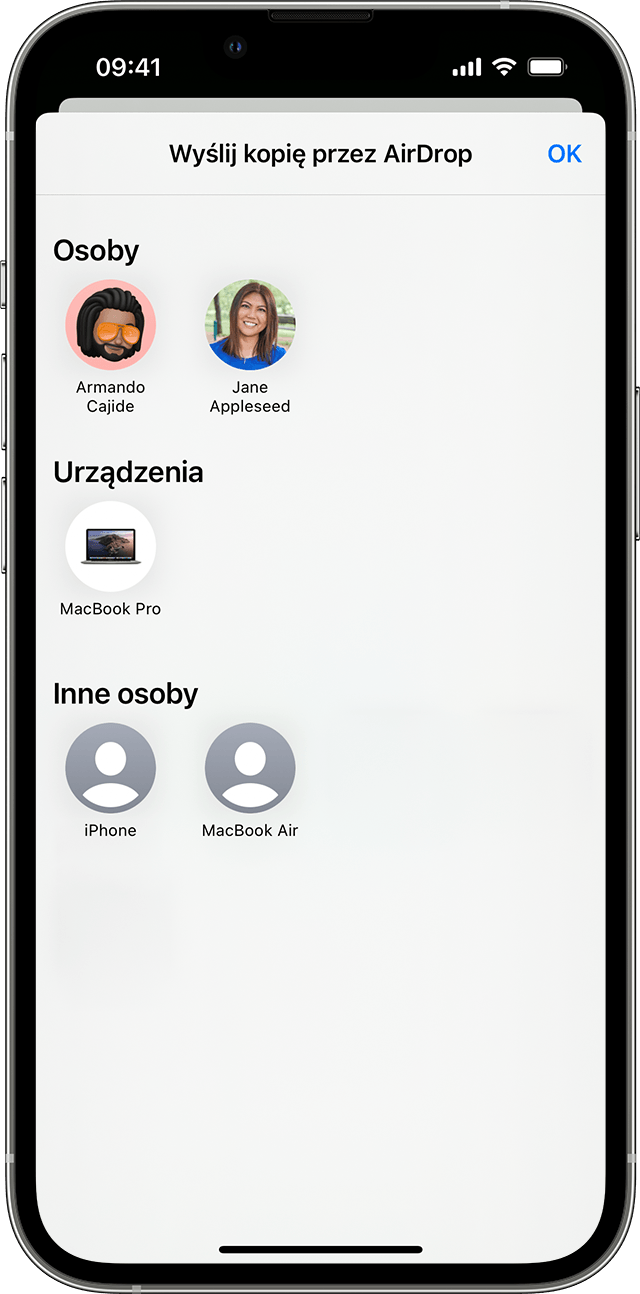
Jak używać funkcji AirDrop na Macu?
AirDrop można także z powodzeniem wykorzystywać na komputerach Mac i MacBookach. Aby udostępnić plik w ten sposób, wystarczy go otworzyć, a następnie kliknąć opcję Udostępnij. Jeśli korzystamy z Findera, wystarczy kliknąć plik z wciśniętym klawiszem Control i z rozwijanego menu wybrać Udostępnij.
W opcji udostępniania należy wybrać AirDrop, a następnie wskazać osobę lub urządzenie, któremu chcemy przesłać plik.
Z AirDropa na Macach można też skorzystać w inny sposób. Wystarczy wybrać funkcję AirDrop z bocznego paska w Finderze. W efekcie uruchomi się okno AirDrop, w którym wyświetlone zostaną wszystkie dostępne w pobliżu urządzenia. Teraz wystarczy przeciągnąć na profil wybranego użytkownika plik, aby go udostępnić.
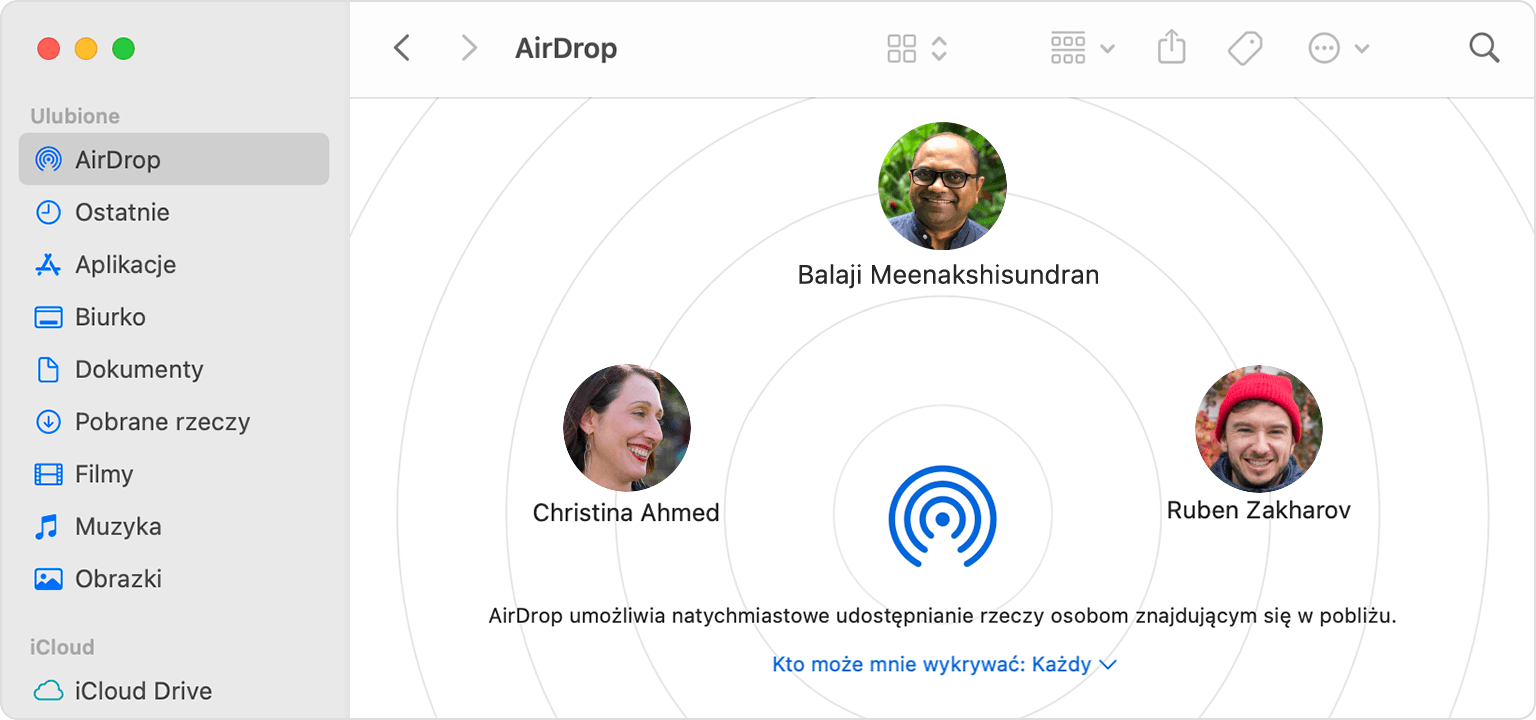
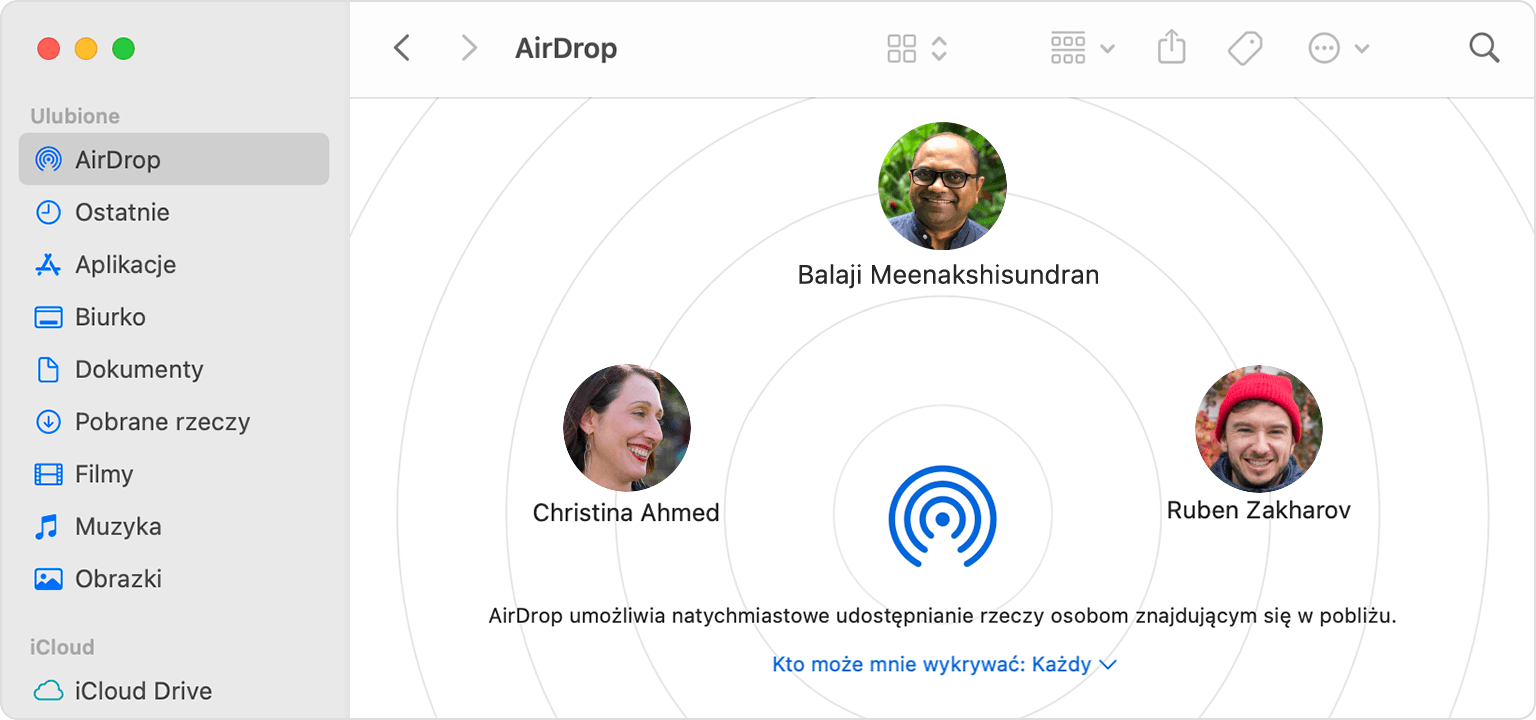
Zmiana ustawień AirDrop na iPhone, iPad i iPod Touch
W dowolnym momencie możliwa jest zmiana ustawień funkcji AirDrop, a więc tego, kto może widzieć nasze urządzenie i przesyłać nam pliki. Aby je zmodyfikować, należy przejść do Ustawienia -> Ogólne -> AirDrop. Dostępne będą następujące możliwości:
- Odbieranie wyłączone – przy tym ustawieniu otrzymywanie plików za pomocą AirDrop nie będzie możliwe. Nikt nie zobaczy więc naszego urządzenia w pobliżu podczas przesyłania danych.
- Tylko kontakty – jak sama nazwa wskazuje, nasze urządzenie pojawi się na liście wyłącznie tych osób, które mamy zapisane w kontaktach.
- Wszyscy – wszystkie znajdujące się w pobliżu sprzęty Apple będą widzieć nasze urządzenie i będą mogły zainicjować przesyłanie plików.
Jakie urządzenia są kompatybilne z AirDrop?
Udostępnianie plików za pomocą AirDrop działa na większości urządzeń sygnowanych logo Apple. Mowa o iPhone’ach, iPadach, iPodach Touch, a także Macbookach i komputerach Mac.
W przypadku urządzeń mobilnych sprzęt musi być napędzany przynajmniej przez system iOS w wersji 7 lub nowszej. W kwestii komputerów i notebooków kompatybilne są modele wydane w 2012 roku (wyłączając Maca Pro z 2012) i nowsze. Muszą jednak działać pod kontrolą systemu OS X Yosemite lub nowszym.
Niestety komputery z systemem Windows, a także urządzenia mobilne oparte na Androidzie nie są kompatybilne z rozwiązaniem AirDrop, a więc nie można pomiędzy nimi przesyłać plików, korzystając z tej funkcji.
AirDrop nie działa? Sprawdź te podpowiedzi
Osoby, które wiedzą co to AirDrop, doskonale zdają sobie sprawę z przydatności tego rozwiązania. Co jednak zrobić w przypadku, gdy funkcja przestała działać i nie można z jej pomocą przesyłać plików? Sprawdź poniższe podpowiedzi.
- Upewnij się, że oba urządzenia, zarówno wysyłające, jak i odbierające, mają włączony Bluetooth i Wi-Fi.
- Sprawdź, czy któreś z urządzeń nie znajduje się w trybie hotspotu osobistego.
- Upewnij się, że oba urządzenia znajdują się nie więcej, jak 10 metrów od siebie.
- Jeżeli korzystasz z ustawienia Tylko kontakty, oba urządzenia muszą być zalogowane do iCloud, a sprzęt wysyłający musi być zapisany w kontaktach urządzenia odbierającego.
- Jeśli odbieranie plików przez AirDrop jest wyłączone w ustawieniach i nie możesz tego zmienić, przejdź do Opcje -> Czas przed ekranem -> Ograniczaj treść i prywatność -> Dozwolone aplikacje, a następnie sprawdź, czy funkcja AirDrop jest włączona.
- Na Macu sprawdź, czy połączenia przychodzące nie są blokowane. W tym celu przejdź do Preferencje systemowe -> Ochrona i prywatność -> Zapora sieciowa i wprowadź hasło administratora, jeżeli potrzeba. Przejdź do Opcje zapory sieciowej, a następnie sprawdź, czy opcja Blokuj wszystkie połączenia przychodzące jest odznaczona.
WARTO PRZECZYTAĆ:







